平板电脑键盘使用方法是什么?操作步骤介绍?
- 生活妙招
- 2025-04-23
- 8

随着科技的进步,平板电脑已成为日常生活中不可或缺的一部分,尤其在移动办公和学习领域。而在使用平板电脑时,配合一款合适的键盘,不仅可以提升打字效率,还可以使操作更加方便。...
随着科技的进步,平板电脑已成为日常生活中不可或缺的一部分,尤其在移动办公和学习领域。而在使用平板电脑时,配合一款合适的键盘,不仅可以提升打字效率,还可以使操作更加方便。如何正确连接并使用平板电脑键盘呢?本文将为初学者详细介绍平板电脑键盘的使用方法,包括连接、设置及常见问题的解决方案。
平板电脑键盘的连接方法
1.确认兼容性
在购买平板电脑键盘之前,首先要确保键盘与您的平板电脑型号兼容。不同品牌的平板电脑可能使用不同的连接技术,如蓝牙、磁吸式或有线连接。
2.开启平板电脑键盘
对于蓝牙键盘,长按电源键开启;对于磁吸式或有线键盘,直接连接即可。
3.开启平板电脑蓝牙
打开平板电脑的设置菜单,找到蓝牙选项,确保蓝牙功能处于开启状态。
4.配对蓝牙键盘
在平板电脑蓝牙设置中,选择“添加设备”,搜索附近的蓝牙设备。找到您的键盘型号后,点击配对,通常会有一个配对码显示在平板和键盘上,确认无误后完成配对。

平板电脑键盘的使用步骤
1.连接蓝牙键盘
将键盘与平板电脑通过蓝牙连接后,键盘应能自动与平板电脑配对。此时,平板电脑屏幕可能弹出提示询问是否接受新设备,选择接受即可。
2.进行设备设置
在首次连接后,根据屏幕提示,完成键盘的布局和功能设置。包括键盘的语言选择、按键布局(美式或英式)等。
3.检查键盘功能
连接并设置完成后,可以在文本输入界面尝试使用键盘。确保所有的按键,包括功能键(如音量调节、亮度调节、搜索键等)都能正常工作。
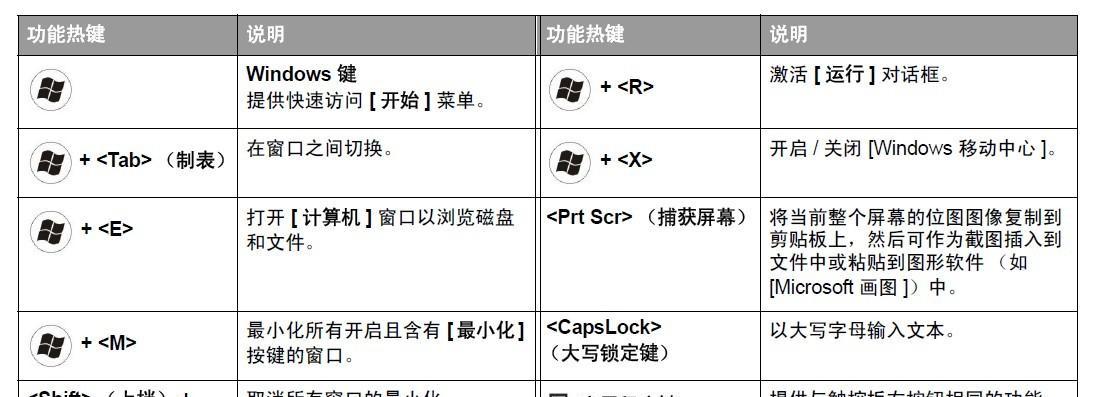
常见问题解决
1.键盘无法连接
如果键盘未能成功连接,首先检查电池是否充足,然后尝试重新启动平板电脑和键盘,再次进行蓝牙配对。
2.键盘功能不全
若发现键盘上的某些功能键未能正常使用,可能需要重新设置键盘映射,或者更新平板电脑的系统和键盘固件。
3.键盘响应延迟或不稳定
确保平板电脑与键盘之间没有遮挡物或距离过远,并检查是否周围有干扰蓝牙信号的设备。同时,检查键盘是否需要充电。

扩展阅读
平板电脑键盘不仅仅是输入工具,还可以进行快捷操作,例如配合Fn键进行多媒体控制、调整屏幕亮度和音量等。了解并掌握这些快捷键的使用,能进一步提高工作效率和使用体验。
结语
平板电脑键盘的使用方法和操作步骤介绍到此结束。希望本文能够帮助用户轻松掌握连接和使用平板电脑键盘的技巧。通过正确连接和使用,平板电脑键盘能为您带来更高效、更便捷的移动办公和学习体验。如果您在使用过程中有任何疑问,欢迎在评论区留言,我们将尽快为您解答。
本文链接:https://www.zuowen100.com/article-10138-1.html

